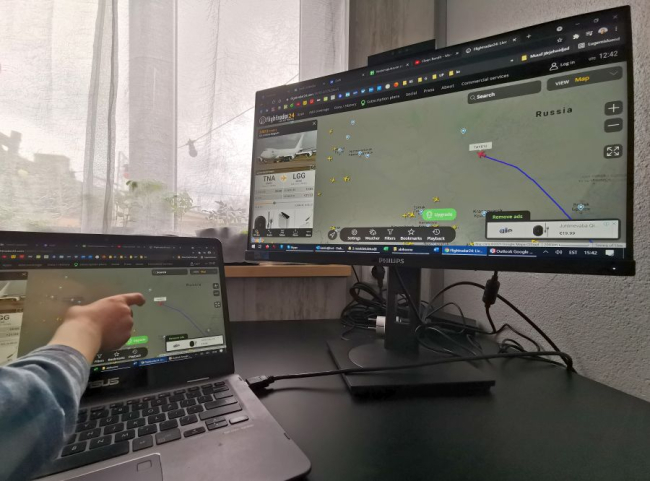Sülearvuti on mõeldud mobiilseks töötegemiseks, aga kui kontoritest pandeemia ajal kodutööle koliti, siis jätkati hoopis õhukeste mobiilsete sülearvutitega, küürus väikese ekraani kohal, mis pole terve tööpäeva pikkuselt töö tegemiseks mugav lahendus. Hoopis parem, ergonoomilisem ja silmasõbralikum on suur monitor. Aga kui tahta lisaseadmeid kasutada, teha videokoosolekuid ja ühendada printeri, kõlarid, klaviatuurid, hiired? Siis aitab töötegijat kõik-ühes ärimonitor, millel kõik need lisa-asjad ühendamiseks sisse ehitatud.
Arvutimaailma testimislaual oli Philipsi veebruaris välja tulnud kuvar, mis ongi väga paindlik töökohaekraan.
Esiteks, lauale pannes selgub, et seda saab igas suunas seadistada. Kõrgust saab reguleerida 150 mm (päris jala tasapinnast kuni 15 cm kõrgusele) ja see käib sujuvalt ekraani relsil üles-alla liigutades. 90 kraadi saab pöörata ekraani ka püstiformaati. Seegi käib midagi lahti kruvimata, lihtsalt käsitsi keerates. Jalg on pöörd-alusega, mis pöörab 180 kraadi, ekraani kallet saab reguleerida ülemist serva enda poole kallutades viis kraadi ja endast eemale 30 kraadi. Seega raske on midagi ergonoomilisemat tahta. Kõiki asendeid saab muuta.
Ühenduspesi on ka rohkem, kui ühel keskmisel monitoril oled harjunud nägema. Isegi sellised asjad on olemas, nagu Displayporti jadaühendus teiste monitoridega, eraldi toiteväljund mõnele miniarvutile (19V/4.73A, maks 90 W, näiteks Inteli terminal sobib), samuti dokina kasutamine on vägagi võimalik, mobiili saab kiirlaadijaga USB pesast monitori küljes laadida ja isegi võrgupesa võib ühendada monitori taha, kiire gigabitine LAN ühendus jõuab arvutisse USB 3.2 kaudu.

Loetleme siis kõik ühendused üles: toitesisend monitorile (eraldi suur toiteplokk), toiteväljund pisemale arvutile (90 W), HDMI sisend (v 1.4), DisplayPordi sisend, USB-C (2 tk), RJ45 võrgupistik (gigabitise toega), DisplayPordi väljund (mitme monitori jadaühenduseks), heliväljund (kõrvaklapid või aktiivkõlarid), neli USB pesa (kaks kiirlaadimise toega).
Kuna HDMi on nii-öelda vanakooli oma, siis doki ja muude pesade arvutisse edasisuunamise jaoks on vaja ühendada veel arvutist üks USB kaabel. Kui aga arvuti toetab USB-st monitoriväljundit, siis peakski ühe USB kaabliga kõige jaoks hakkama saama – klaviatuuri, hiire, monitori, võrguühenduse, isegi veebikaamera jaoks.
LAN ehk kaabliga võrguühendus kohe arvutist käima ei lähe, selleks on vaja kas vanamoodsalt kaasasoleva CD abiga installida draiver või tõmmata see netist.

Kitsad ekraaniääred.
Monitori nupud menüü juhtimiseks on sama ebamugavad, nagu need kõik – peab selgeks saama, millistest nuppudest vajutada OK ja millistega menüüdes liikuda. Kuid ega seal palju polegi vaja käia, piisab esimesest seadistusest. Helivaljust on eriti keeruline nuppudega seadistada, seega pane kohe alguses heli üsna maksimumi lähedale ja hiljem seadista juba arvutist, kust on mugavam.
Heli on monitorist normaalne kontoritööks, kui vaja näiteks mõnda veebiülekannet kuulata – inimkõne kostab tõesti väga selgelt ja arusaadavalt. Muusika ja filmide jaoks on aga helitämber üsna bassivaba ja kiledavõitu, mis pikema aja jooksul kõrvu väsitama hakkab. Filmi jaoks võiks monitoriga ühendada välised kõlarid, selle jaoks on eraldi pesa monitori taga olemas.
Monitoril on ka paar kiirvaliku nuppu. Kui menüünuppu ei vajuta, siis vasakpoolsest saab kiiresti eelseadistatud režiimide vahel vahetada, mis on optimeeritud kas kontoritööks, fototöötluseks, filmivaatamiseks, mängudeks, õhtul enne magamaminekut vähendatud sinisega töötamiseks.

Viiest nupust keskmisem on aga Philipsi logo kõrval asuva infrapunaradari häälestamiseks vastavalt sellele, kas saabud monitori ette heledates või tumedates riietes. Jah, tõepoolest – monitori energiasäästurežiim jälgib, kas keegi istub ekraani ees ja lülitab selle üsna kiirelt välja, kui lahkud. Kui tagasi tuled, tuvastab andur aga heledates riietes inimese paremini. Kui oled tumedates riietes, peab keskmisest nupust anduri tundlikkust reguleerima sellele vastavaks.

Samuti tuleb seadistada sensori tundlikkust, kui oled kaugemal kui üks meeter.
Ekraani ülaosas on korpuse sisse peidetud veel üks anduriplokk. Seal on veebikaamera, kaks mikrofoni, kaks infrapunakaamerat Windows Hello näotuvastusega sisselogimiseks (turvalisem, kui ainult kaamerapildi järgi isikutuvastus) ning Full HD veebikaamera.

Millegipärast see Full HD kaamera oli pehmemate joontega ja väiksema kontrastiga, kui sülearvuti enda madalama resolutsiooniga HD veebikaamera. Aga videokoosolekuteks ja videokõnedeks loomulikult sobib, inimesed on selgelt äratuntavad.

Kaamerate-mikrofonide kasutamiseks tuleb ülaservas andurite plokk korraks alla suruda ja siis tuleb see sahtlist välja. Seega kui turvalisuse huvides tahad kaamera ja mikrofonid ära peita, saad neid mitte vajades kogu selle ploki monitori ülemise serva sisse peita.
Kui kaamera on töös, siis põleb selle kõrval ka valge LED tuli, mis annab märku kaamera sees olemisest.
Optimaalne eraldusvõime sel 24-tollisel monitoril on Full HD ja maksimaalne kaadrisagedus 60 Hz. See on kontoritööks täiesti piisav, 60 Hz sobib ka aeglasemate mängude mängimiseks, kuid see pole muidugi kiiruse poolest mängurimonitoride klassist.
Kasutusjuhendis soovitatakse pordijagamiseks installida ka eraldi Philipsi DisplayLink, aga seda polegi väga vaja. Ilma tarkvarata saab ka saata heli monitoride kõlaritesse ja ühendada monitori USB pesadega lisaseadmeid, mis on kohe ka arvuti küljes.
Kokkuvõtteks on see üsna ideaalilähedane kodumonitor kodutööks, mitte nii ideaalne mängimiseks ja filmivaatamiseks, aga ka nendega saab hakkama. Kodus saad ainult monitori abiga ära teha ka kõik video-koosolekud ja kõned, sest monitoril on küljes nii veebikaamera kui mikrofonid. Kaamera ja mikrofonid pole ehk küll nii head, kui mõnel äriklassi sülearvutil või eraldi seadmetena, aga ajavad asja ära. Põhiline aga on suur hulk ühendusvõimalusi ja HUB ehk dokk – see monitor ühendab kõik lisaseadmed, arvuti võid ühendada ekraaniga vaid ühe kaabliga ja ülejäänud asjad on alati monitori küljes olemas.
PLUSSID
+ väga head asendi reguleerimise võimalused igas suunas
+ palju ühendusvõimalusi, sh USB-C ja eraldi pesaga toiteallikas ja veebikaamera koos Windows Hello IR kaameraga
MIINUSED
- monitori heli on bassideta ja kiledavõitu
- veebikaamera ja mikrofonide kvaliteet on keskpärane
TEHNILISED ANDMED
24-tolline monitor Philips 243B1JH
Hind: 325 eurot
|
Paneeli tüüp: |
IPS |
|
Taustvalgustus: |
LED |
|
Ekraani suurus: |
2,8-tolline diagonaal (60,5 cm) |
|
Küljesuhe: |
16:9 |
|
Pikslikäik: |
0,2745 (H) mm x 0,2745 (V) mm |
|
Kontrast: |
1000:1 |
|
Normaalne resolutsioon: |
1920 x 1080 pikslit, 60 Hz |
|
Vaatenurk: |
178° (H) / 178° (V) @ C/R > 10 (typ.) |
|
Värvide hulk: |
16,7 miljonit (8 bitti) |
|
Värskendussagedus: |
48 Hz - 75 Hz |
|
sRGB värviruum: |
kaetud |
|
LowBlue ehk vähendatud sinise režiim: |
JAH |
|
Ühendused: |
1x HDMI 1.4, 1x DisplayPort 1.4, 2x USB-C, 1x RJ-45 (Ethernet LAN 10M/100M/1000M), 4x USB-A (sh 1x kiirlaadimine BC 1.2), 1x DisplayPort out, 1x Audio out, |
|
Sisendid: |
HDMI, DisplayPort, USB-C (DisplayPort Alt, DisplayLink) |
|
Väljundid: |
DisplayPort out (Daisychain) |
|
USB SuperSpeed: |
USB 3.2 Gen1, 5 Gbit/s |
|
Toiteväljundid: |
Kokku kuni 100 W: USB-C1 kuni 90 W (5V/3A; 7V/3A; 9V/3A; 10V/3A; 12V/3A; 15V/3A; 20V/4.5A), USB-C2 kuni 15 W (5V/3A), USB-A kuni 7,5W (5V/1.5A), pulkpistikust toide kuni 90 W (19V/4.73A) |
|
Kõlarid: |
2x 3 W |
|
Asendi seadistamine: |
vertikaalne kalle -5 kuni +30 kraadi, küljele pööramine -180 kuni +180 kraadi, kõrguse reguleerimine 150 mm, püsti-laiformaati keeramine -90 kuni +90 kraadi |
|
Mõõdud: |
540 x 501 x 205 mm |
|
Kaal: |
4,88 kg |